Grâce aux rappels au niveau des lignes, vous pouvez créer des alertes, pour vous ou d’autres utilisateurs, pour des tâches spécifiques de votre feuille. Par exemple, définissez un rappel pour la date de début estimée d’une tâche spécifique et maintenez votre projet sur la bonne voie.
Créer des rappels au niveau des lignes
Pour définir un rappel au niveau des lignes :
-
Sur la ligne sur laquelle vous souhaitez définir un rappel, sélectionnez l’icône de cloche dans la colonne d’indicateur d’action des lignes
Si vous n’avez jamais défini de rappel auparavant, vous devez faire un clic droit sur le numéro de ligne et sélectionner Définir un rappel... dans le menu contextuel.
Le formulaire Nouveau rappel apparaît
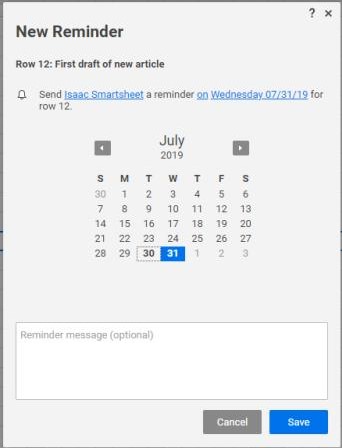
-
Sélectionnez Enregistrer
Vous venez de créer un rappel au niveau de la ligne pour recevoir des alertes par rapport à cette tâche. Dans la colonne Indicateurs d’action des lignes , l’icône de cloche vous signifie que les lignes comportent un rappel
Modifier votre rappel pour le rendre plus dynamique
Pour modifier des rappels existants, sélectionnez l’icône de cloche pour chaque ligne comportant déjà un rappel. La fenêtre Rappels apparaît.
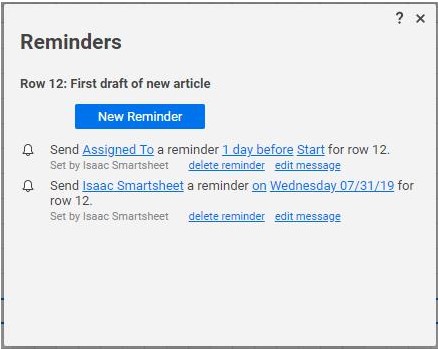
Vous pouvez supprimer ou modifier les rappels dans la fenêtre Rappels :
-
Destinataire : Sélectionnez le nom du contact ou de la colonne associé au destinataire actuel
-
Échéance : Envoyez le rappel avant, pendant ou après la date indiquée.
-
Date de déclenchement : Sélectionnez le bouton de la date pour modifier la date spécifique ou la colonne de date à l’origine du rappel
-
Message personnalisé : Sélectionnez Modifier le message pour créer un message personnalisé pour le destinataire du rappel